هکرها هر از گاهی ممکن است سعی کنند با حدس زدن رمز عبور مدیر خود ، به سایت وردپرس شما نفوذ کنند. به طور پیش فرض ، وردپرس به کاربران اجازه می دهد رمزهای مختلف را هر چند بار که می خواهند امتحان کنند. این نیز به عنوان حمله نیروی بی رحم شناخته می شود. با این حال ، می توانید این مورد را تغییر دهید و یک لایه امنیتی اضافی به سایت وردپرس خود اضافه کنید. در این مقاله ، ما به شما نشان خواهیم داد که چگونه و چرا باید تلاش برای ورود به سیستم را در وردپرس خود محدود کنید.

آموزش فیلم h4>
اگر فیلم را دوست ندارید یا به دستورالعمل های بیشتری احتیاج دارید ، به خواندن ادامه دهید.
چرا شما باید تلاشهای ورود به سیستم را در وردپرس محدود کنید؟ h4>
به طور پیش فرض ، وردپرس به کاربران این امکان را می دهد تا هر تعداد دفعه که بخواهند گذرواژه وارد کنند. ممکن است هکرها با استفاده از اسکریپت هایی که وارد ترکیبات مختلف می شوند تا زمانی که وب سایت شما ترک بخورد ، از این سو استفاده کنند.
برای جلوگیری از این امر ، می توانید تعداد ورود به سیستم ناموفق را برای هر کاربر محدود کنید.
به عنوان مثال ، می توانید پس از 5 تلاش ناموفق ، بگویید کاربر را به طور موقت قفل کنید.
اگر کسی بیش از 5 بار تلاش ناموفق داشته باشد ، سایت شما براساس تنظیمات شما برای مدت زمانی موقت IP او را مسدود می کند. می توانید آن را 5 دقیقه ، 15 دقیقه ، 24 ساعت و حتی بیشتر کنید.
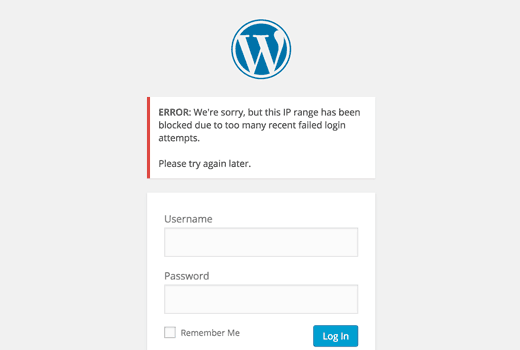
چگونه می توان تلاش های ورود به سیستم را در وردپرس محدود کرد؟ h4>
اولین کاری که باید انجام دهید این است که پلاگین ورود به سیستم LockDown . پس از فعال سازی ، برای پیکربندی تنظیمات افزونه باید به صفحه تنظیمات »ورود به سیستم LockDown بروید.
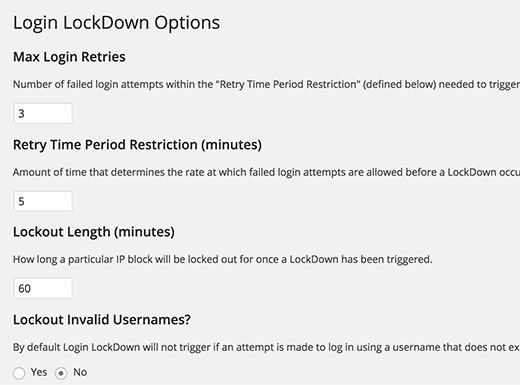
ابتدا باید مشخص کنید که چه تعداد تلاش برای ورود به سیستم انجام می شود. پس از آن انتخاب کنید که اگر کاربر بیش از تلاش های ناموفق باشد ، چه مدت قادر به تلاش مجدد نخواهد بود.
همچنین می توانید دوره قفل شدن برای بلوک های محدوده IP را تعیین کنید. مقدار پیش فرض 60 دقیقه است ، در صورت نیاز می توانید آن را تنظیم کنید.
این افزونه به کاربران امکان می دهد تا نام های کاربری نامعتبر مختلف را امتحان کنند. برای متوقف کردن گزینه Yes under Lockout invalid username کلیک کنید.
به طور پیش فرض ، وردپرس به کاربران این امکان را می دهد تا بدانند که آیا نام کاربری نامعتبر یا رمز ورود نامعتبر را در ورود ناموفق وارد کرده اند. می توانید با کلیک بر روی گزینه Yes under mask login names ، این مورد را مخفی کنید.
برای ذخیره تغییرات خود ، فراموش نکنید که روی دکمه تنظیمات به روزرسانی کلیک کنید.
نکته طرفدار h4>
اولین لایه محافظت از سایت های وردپرسی شما رمزهای عبور شما هستند. شما همیشه باید از رمزهای عبور قوی در سایت وردپرس خود استفاده کنید. ما می فهمیم که به خاطر سپردن رمزهای عبور قوی سخت است. اما به راهنمای مبتدیان مراجعه کنید که بهترین راه مدیریت رمزهای عبور برای کاربران وردپرس .
اگر یک سایت وردپرس چند نویسنده اجرا کردید ، ببینید چگونه می توانید مجبور کردن گذرواژههای قدرتمند در وردپرس برای کاربران .
هیچ وب سایتی 100٪ ایمن نیست زیرا هکرها همیشه راه های جدیدی برای دور زدن سیستم پیدا می کنند. به همین دلیل ضروری است که همیشه پشتیبان گیری کامل از سایت وردپرس خود را انجام دهید. ما توصیه می کنیم BackupBuddy a > پلاگین در اینجا لیستی از بهترین افزونه های پشتیبان گیری از وردپرس .
اگر وب سایت شما شغلی است ، اکیداً توصیه می کنیم فایروالی اضافه کنید که از حملات بی رحمانه و موارد دیگر مراقبت کند. ما از Sucuri a > که ایمنی ما را تضمین می کند و اگر اتفاقی برای سایت ما بیفتد ، تیم آنها مسئول رفع آن بدون هزینه اضافی است.
امیدواریم این مقاله برای شما مفید واقع شود و شما با موفقیت محدودیت تلاش برای ورود به سایت وردپرس خود را اضافه کرده اید. همچنین ممکن است بخواهید لیست ما را از 13 نکته و ابزار مهم برای محافظت از منطقه مدیر وردپرس .
اگر این مقاله را دوست داشتید ، لطفاً در کانال YouTube مشترک شوید برای آموزش های ویدئویی وردپرس. همچنین می توانید ما را در Twitter و فیس بوک .
منبع:
https://www.wpbeginner.com/plugins/how-and-why-you-should-limit-login-attempts-in-your-wordpress/.
